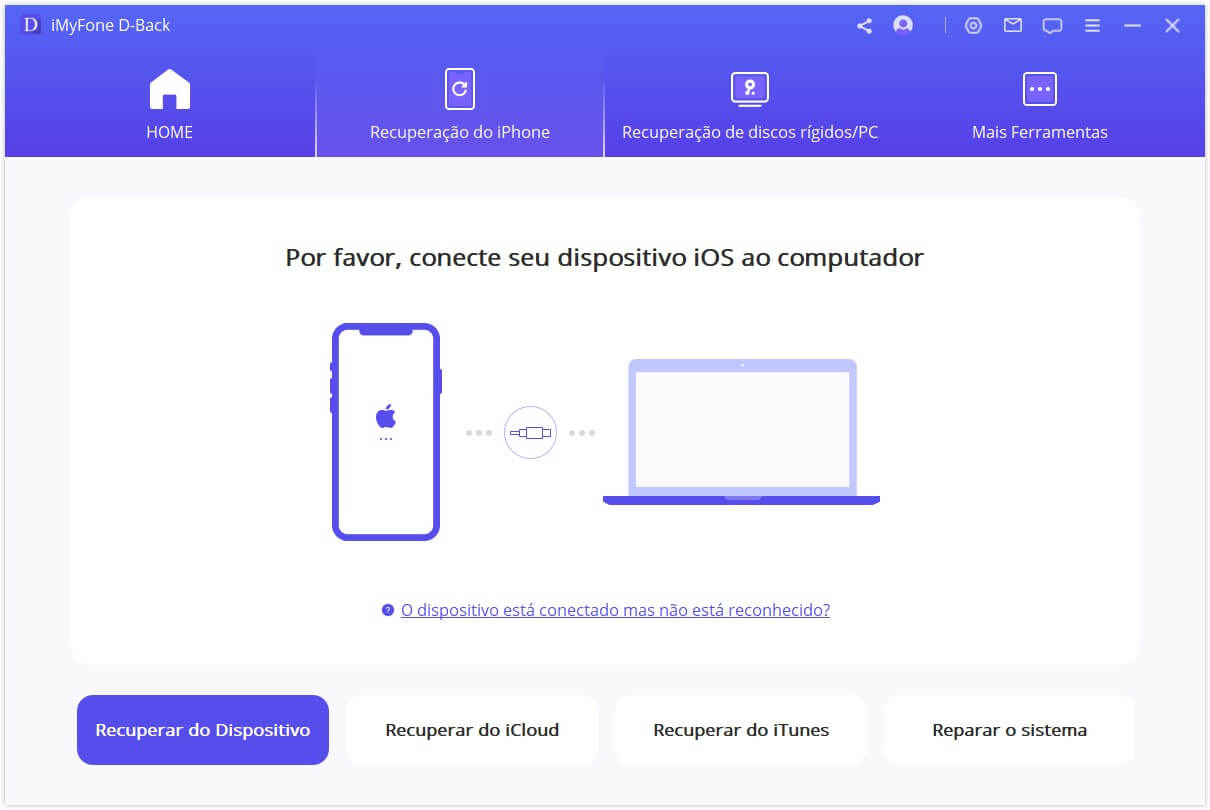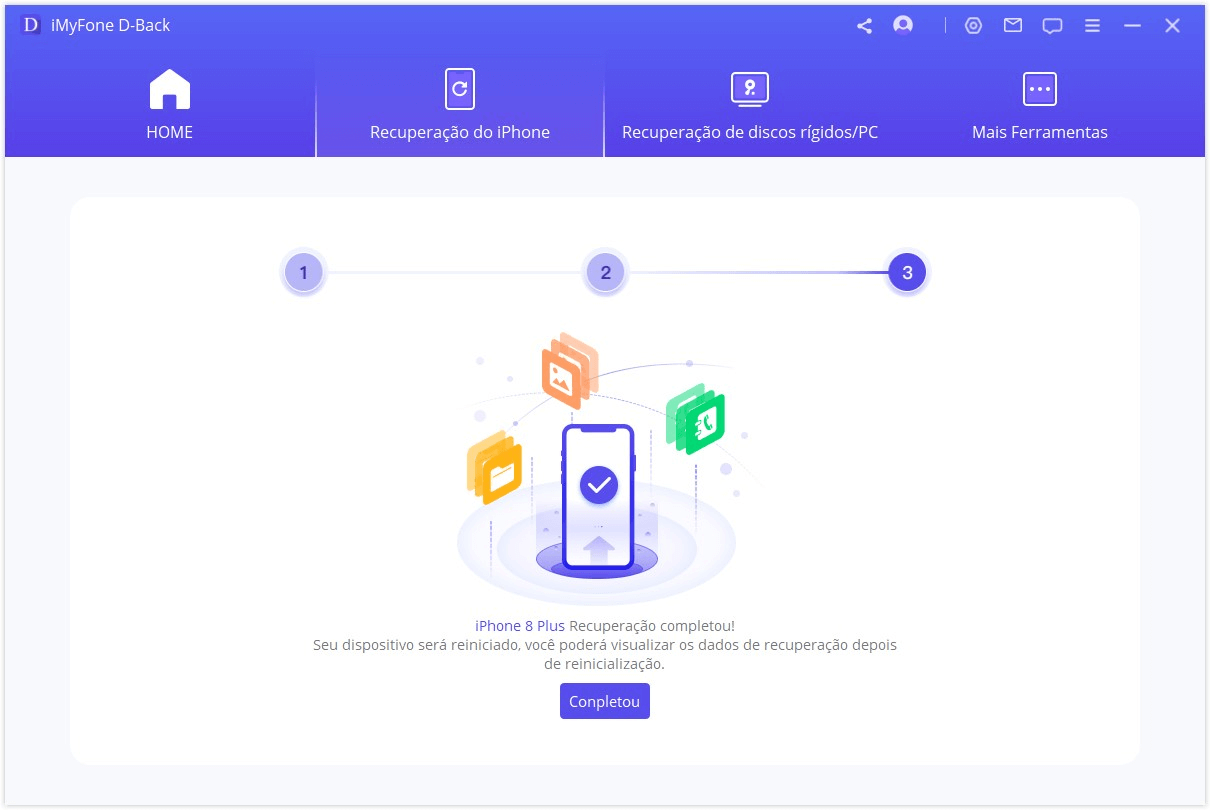Backup e transferir dados de um iPhone para outro com 1 clique
Antes de transferir dados de um iPhone para outro, é melhor fazer backup dos dados importantes. O D-Back permite visualizar e fazer backup seletivo dos dados do iOS para o PC gratuitamente.
O iPhone 16 foi lançado! Como passar dados de um iPhone para outro? Quando você adquire um novo iPhone, você vai querer transferir todos os seus dados também. Isso inclui todos os aplicativos, configurações e outros arquivos preciosos salvos no seu dispositivo ou na nuvem.
Vamos abordar 4 métodos para transferir dados de um iPhone para outro por aproximação, ou usando iCloud, iTunes, e um software especializado em gestão de dados do iPhone. Continue lendo!

Como transferir dados de um iPhone para outro por aproximação
A Apple preparou um recurso integrado para transferir dados de um iPhone para outro por aproximação. Para este método, você vai precisar tanto do antigo quanto do novo iPhone. Certifique-se de que ambos os dispositivos têm energia suficiente.
Primeiro, é necessário cumprir as seguintes condições:
(Sem fio) Ambos os dispositivos precisam estar na mesma rede Wi-Fi para funcionar (não é possível fazer a operação usando um ponto de acesso 4G/3G).
(Com fio) Se não houver Wi-Fi, não há problema. Você pode optar por um método estável e rápido usando um cabo. Para isso, é necessário adquirir o Adaptador de Lightning para câmera com USB 3 e o Cabo de Lightning para USB.
Ambos os dispositivos precisam ter a versão do iOS 12.4 ou superior.
Como passar os dados de um iPhone para outro por aproximação:
Passo 1.Ligue o novo iPhone e selecione o país ou região.
Passo 2.Coloque o novo iPhone ao lado do antigo iPhone e uma tela de "Início Rápido" aparecerá automaticamente. No antigo iPhone, aparecerá uma mensagem para configurar o novo iPhone. Clique em "Continuar" e configurar o novo dispositivo com o ID Apple. Verifique se este é o ID Apple que você deseja usar e clique em "Continuar".
Passo 3.Aguarde até que a animação apareça no novo dispositivo. Use a câmera do antigo iPhone para escanear essa animação. Aguarde até que a mensagem "Concluído no novo dispositivo" seja exibida. Aguarde até que a mensagem "Concluído no novo iPhone" seja exibida.
*Se não for possível usar a câmera do iPhone, clique em "Verificação Manual" e siga as etapas fornecidas.
Passo 4.Quando solicitado, insira a senha e siga as instruções para configurar o Face ID ou Touch ID no novo iPhone.
Passo 5.Clique em "Transferir do iPhone" para começar a transferir os dados do iPhone anterior para o novo iPhone.
Você também pode escolher se deseja transferir algumas configurações, como Apple Pay e Siri, do iPhone anterior para o novo iPhone. Se você estiver usando o Apple Watch, também receberá uma mensagem perguntando se deseja transferir os dados e configurações do Apple Watch.
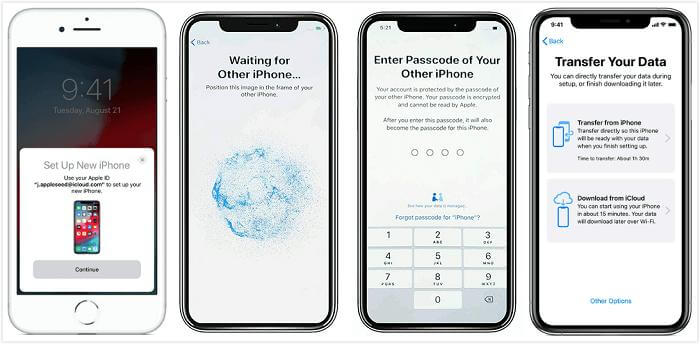
Assista a este video do Apple Oficial:
Como transferir dados de um iPhone para outro pelo iCloud
Para usar o iCloud para transferir iPhone para iPhone, você primeiro precisará fazer backup do seu antigo iPhone no iCloud e redefinir seu iPhone para que você possa entrar na fase de configuração. Não se preocupe com isso se seu iPhone ainda não foi configurado.
Como passar tudo de um iPhone para outro usando iCloud:
Passo 1.Depois de fazer backup do seu antigo iPhone no iCloud, ligue o novo iPhone.
Passo 2.Prossiga no processo de configuração e conecte o novo iPhone ao Wi-Fi.
Passo 3.Na visualização "Apps e Dados", selecione "Restaurar de um backup do iCloud" e faça login no iCloud.
Passo 4.Escolha o backup que você deseja restaurar e aguarde a conclusão do backup.
Passo 5.Pronto!
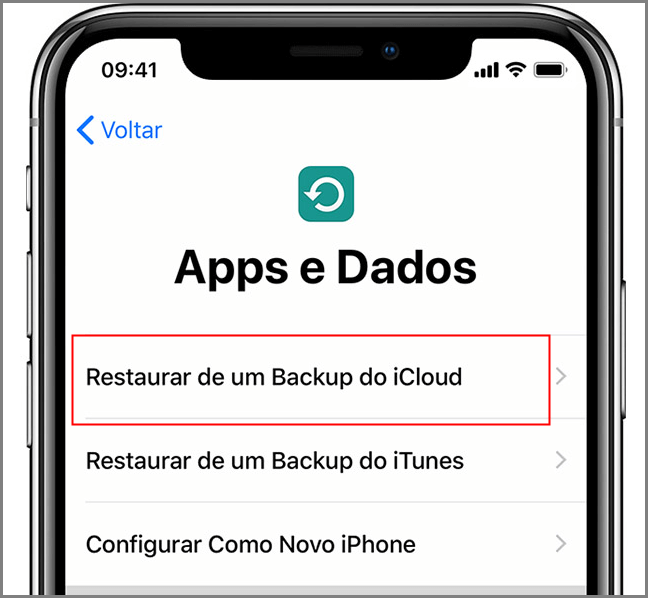
Como passar tudo de um iPhone para outro com o iTunes
Por fim, vamos ver como transferir dados de iPhone para iPhone usando o iTunes e seu computador. Certifique-se sempre de usar a versão mais recente do iTunes - ou qualquer aplicativo ou software, para ser mais preciso.
Assim como no segundo método que acabamos de explicar, você precisa ter um backup do seu antigo iPhone para usar o iTunes para transferir dados. Para usar este método, talvez seja necessário redefinir seu iPhone se ele já tiver sido configurado.
Como transferir dados de um iPhone para outro com o iTunes:
Passo 1.Depois de fazer backup do seu antigo iPhone no iTunes, ligue o novo iPhone e prossiga com o processo de configuração.
Passo 2.Na visualização "Apps e Dados", selecione "Restaurar de Mac ou PC" e conecte seu iPhone ao Mac ou PC com um cabo USB.
Passo 3.No seu computador, abra o iTunes e localize seu novo dispositivo no canto superior esquerdo da tela.
Passo 4.Selecione "Restaurar Backup" e escolha o backup correto que você deseja restaurar.
Passo 5.Aguarde a conclusão do backup.
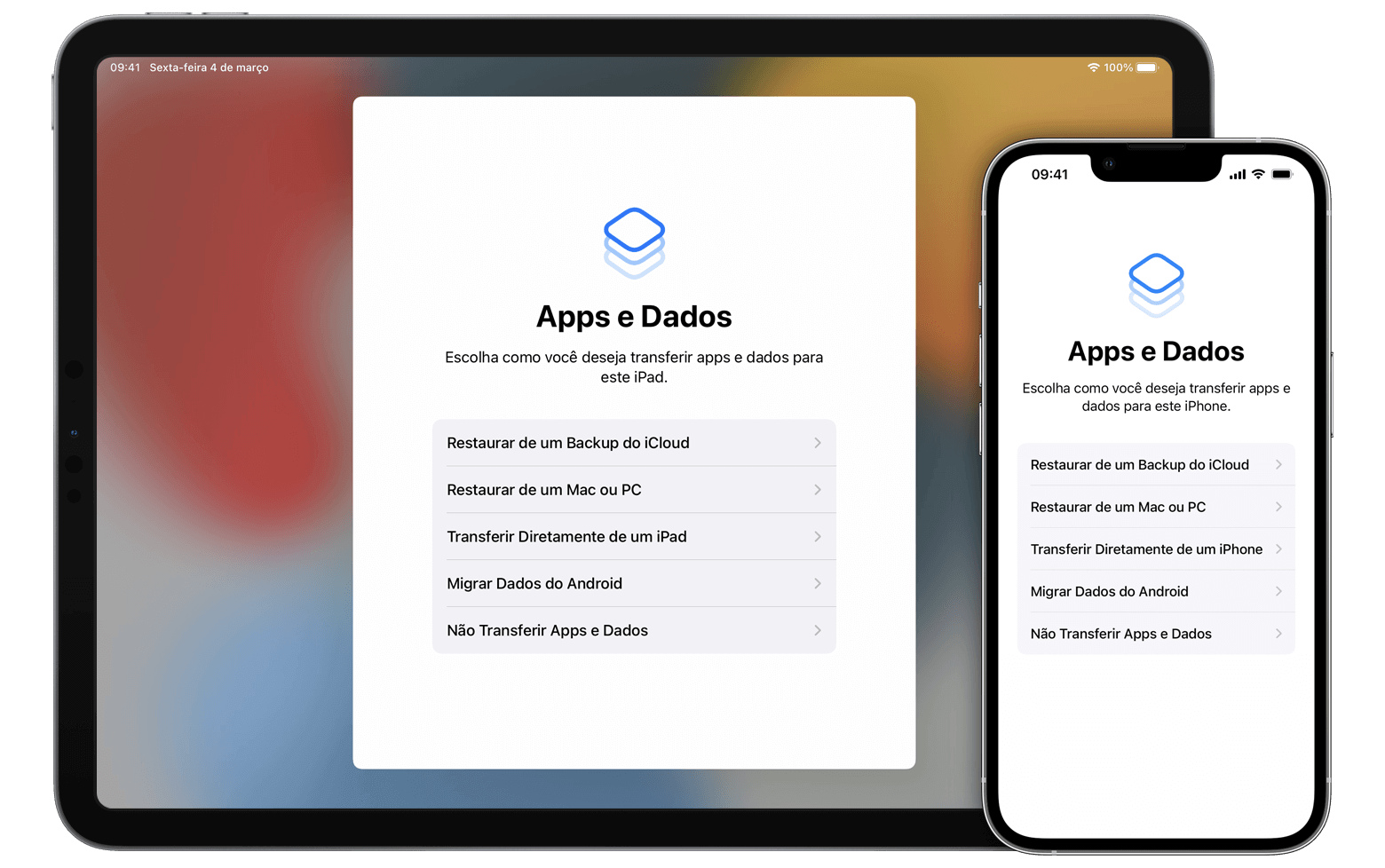
Como passar as coisas de um iPhone para outro com 1 clique
Embora o Início Rápido sejam práticos, erro ao transferir dados de um iPhone para outro pode levar à perda de informações importantes.
Por isso, apresentamos uma alternativa eficiente: o iMyFone D-Back iOS. Com uma interface intuitiva e recursos avançados, ele garante uma transferência rápida, segura e prática.
O grande diferencial do D-Back iOS é a transferência seletiva de dados, permitindo escolher exatamente o que deseja passar para o novo iPhone, economizando espaço e focando apenas no que é necessário.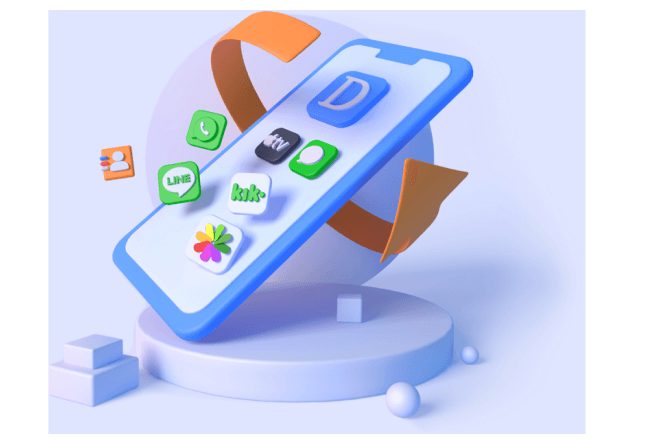
Recursos do iMyFone D-Back:
- Passar tudo de um iPhone para outro: Transfira dados de um iPhone para outro diretamente com 1 clique.
- Backup gratuito: Faça backup seletivo dos dados do iPhone no PC gratuitamente.
- Suporte para várias transferências de dados: fotos, vídeos, contatos, messages, notas, dados de mídias sociais (WahstApp,Skype, etc.).
- Compatível com todos os modelos de iPhone/iPad/iPod e versões mais recentes do iOS, incluindo iPhone 16 e iOS 18.
- Fácil de usar, permite a recuperação de dados de 3 a 5 dispositivos.
Como transferir dados de um iPhone para outro sem perda de dados:
Conclusão
Como transferir dados de um iPhone para outro? Agora você pode transferir dados de um iPhone para outro por aproximação, iCloud ou iTunes.
O D-Back iOS é uma solução prática e segura, oferecendo facilidade de uso, suporte abrangente e transferência seletiva, garantindo que seus dados sejam transferidos de forma eficiente. Experimente o D-Back iOS e torne a transferência de dados entre iPhones mais simples.